AMR til MP3: 5 enkle måter å konvertere AMR-fil på [skrivebord/online]
Siden AMR er et komprimert lydformat som primært brukes av 3G-smarttelefoner og er eksklusivt for din mobile enhet, oppstår kravet om å transformere AMR til MP3. Som dere alle vet, er MP3 et universelt lydformat som mange spillere og plattformer kan spille av. Dermed er det et ideelt valg for å lagre stemmeopptak og spilles av de fleste spillere. Uansett om du bruker en Windows- eller Mac-datamaskin, følg dette innlegget for å lære de raske måtene å konvertere AMR til MP3 med de beste omformerne i dag!
Guideliste
Batch Konverter AMR til MP3 på Windows/Mac Gjør AMR til MP3 med Audacity på Windows/Mac/Linux Konverter AMR til MP3 med QuickTime på Mac Bruk CloudConvert & FreeConvert Online FAQs| AMR-konverter | Plattform | Batch-konvertering | Konverteringshastighet | Kvalitet |
| AnyRec Video Converter | Windows og Mac | √ | Veldig fort | 320kbps med 48000Hz |
| Audacity | Windows, Mac og Linux | √ | Fort | 210 kbps med 44000Hz |
| Rask tid | Mac | × | Fort | 192kbps med 48000Hz |
| CloudConvert | Nettbasert | √ | Fort | 192kbps med 9600Hz |
| FreeConvert | Nettbasert | √ | Langsom | 192kbps med 44000Hz |
Den beste måten å konvertere AMR til MP3 på Windows/Mac
Selv om det er mange programmer som kan hjelpe til med å konvertere AMR til MP3, kan du nøle med å bruke dem siden de kan gi problemer. Takk til AnyRec Video Converter, vil du ikke oppleve noen hindringer i å transformere AMR til MP3 og mer enn 1000 formater. For alle nivåer av tekniske ferdigheter og kunnskaper, kan du betjene denne omformeren jevnt, siden den kommer med et organisert og vennlig brukergrensesnitt. På toppen av det sikrer det at du vil få en høy kvalitet etter konverteringsprosessen av AMR til MP3. Dessuten, i motsetning til annen programvare, vil AnyRec Video Converter ikke etterlate seg noen spor ettersom den gir deg utganger uten vannmerker!

Konverter AMR til MP3, M4A til MP3, OGG til MP3, WAV til MP3.
Tilby deg en superrask konverteringshastighet uten at det går på bekostning av kvaliteten.
Batch-konvertering hjelper deg med å spare mye tid på å vente på flere filer.
Endre samplingsfrekvensen og bithastigheten for lyd for å få høykvalitets utgang.
100% Sikker
100% Sikker
Trinn 1.Åpne AnyRec Video Converter. Du vil være i "Konverter"-hovedskjermen som standard, hvor du skal klikke på "Legg til"-knappen for å importere AMR-filene dine.

Steg 2.Etter å ha lagt til AMR-filen din, gå til "Konverter alle til"-menylisten for å se alle støttede formater. Klikk på "Lyd"-fanen. Senere velger du "MP3" som målformat for å skjule AMR til MP3. Du kan velge en med ønsket tilpasset profil.

Klikk på "Custom Profile"-knappen ved siden av formatet du velger for å spesifisere ønsket bitrate, sample rate, kanal osv. Klikk "Create New" for å lagre endringene.

Trinn 3.Når alt er avgjort, setter du filnavnet og banen i "Konverter"-skjermen. Etter å ha fullført alt dette, klikk "Konverter alle" for å lagre din konverterte AMR til en MP3-fil.

100% Sikker
100% Sikker
Hvordan konvertere AMR til MP3-lyd med Audacity
Nå som du er ferdig med den beste måten å konvertere AMR til MP3, kan du lære om et lydkonverterings- og opptaksverktøy, Audacity. Dette er gratis og åpen kildekode, som kan være blant faktorene du leter etter. Det tillater deg også å eksportere batchfiler samtidig, men for å lese AMR-filer må du legge til FFmpeg. Også bakgrunnsstøy legges ofte til lydutgangen. Hvis du ikke har noe imot, er den fullstendige opplæringen skrevet ned for hvordan du konverterer AMR til MP3 med Audcaity:
Trinn 1.Sørg først for at du har installert "Audacity" på datamaskinen din, sammen med "FFmpeg-biblioteket for Audacity". Hvis ja, fortsett til følgende trinn.
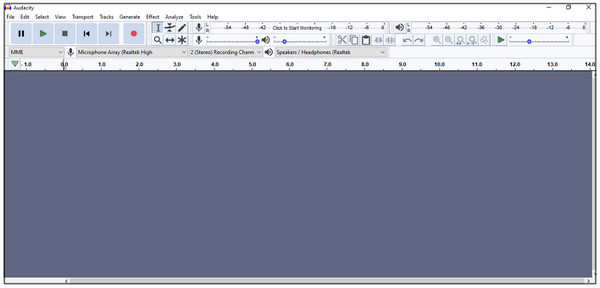
Steg 2.Siden Audcaity kan oppdage FFmpeg-biblioteket automatisk, kan du begynne å importere AMR-filen ved å dra og slippe eller klikke på "Fil" og deretter "Importer". Senere klikker du på "Fil"-fanen og klikker på "Eksporter" for å eksportere som MP3.
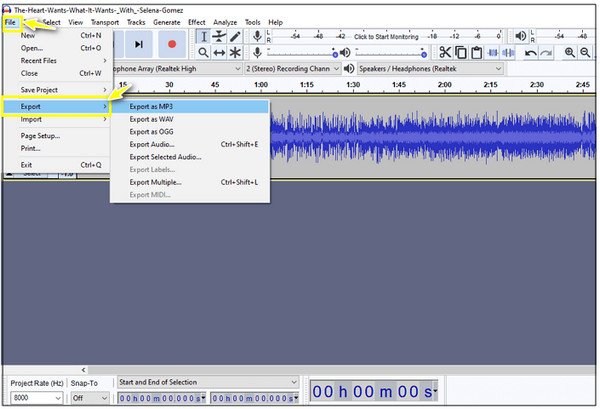
Trinn 3.Etter det kan du justere formatalternativer, redigere lydprofiler osv. Klikk "OK" for å starte konverteringen av AMR til MP3-fil.
Slik bruker du QuickTime til å konvertere AMR til MP3 på Mac
På den annen side vil Mac-brukere ha øynene på QuickTime Player for å spille av mediefiler, for eksempel AMR-lyd. Det er imidlertid ingen måte du kan spille det med QuickTime med mindre du konverterer AMR til MP3 ved å bruke den nevnte spilleren. Ja, denne innebygde mediespilleren på Mac støtter konvertering av medieformater og skjermopptak. Selv om det ikke er noen batchkonverteringsfunksjon, kan QuickTime Player fortsatt være din gratis Mac AMR til MP3-konverterer.
Slik konverterer du .amr til .mp3 enkelt med QuickTime på Mac:
Trinn 1.Finn AMR-filen din på Mac, høyreklikk på den, velg "Åpne med", og klikk deretter "QuickTime Player". Etterpå, gå til "Fil", klikk "Eksporter som" i listen nedenfor, og velg "Kun lyd".
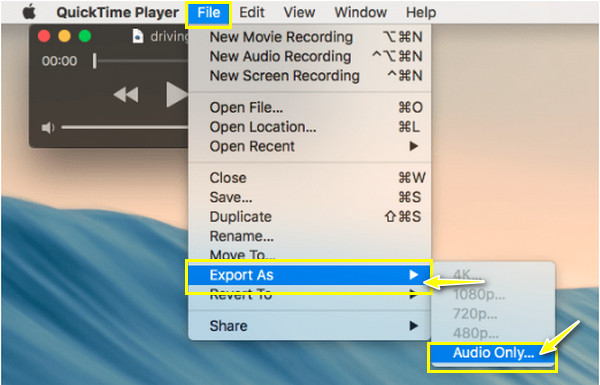
Steg 2.Åpne nå lydfilen i "iTunes", klikk "Fil" og deretter "Konverter" til "Opprett MP3-versjon".
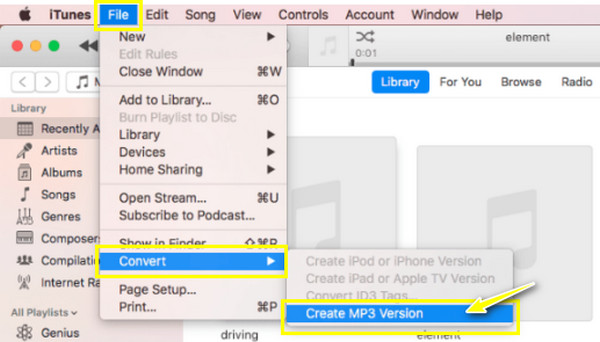
Etter alt det, klikk på "Mer"-knappen og klikk "Albuminfo" til "Fil" for å finne plasseringen til MP3-filen.
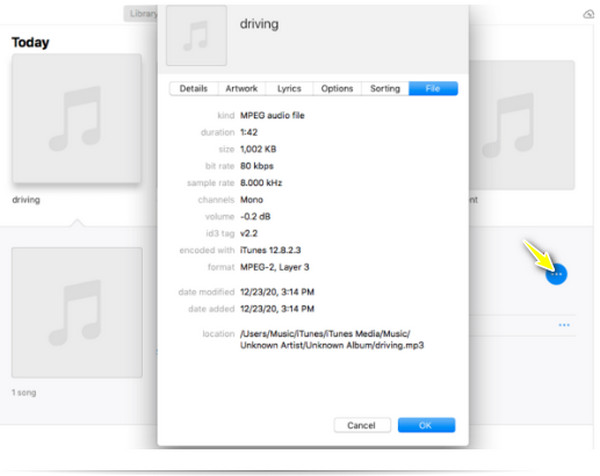
2 enkle måter å konvertere AMR til MP3 online gratis
Ingenting kan slå en online-konverterings bekvemmelighet ved å konvertere AMR-filer til MP3. Du må sørge for at tilkoblingen er stabil for en jevn konverteringsprosess. Så, uten videre, se nå de to beste online-konvertererne som kan hjelpe til med å konvertere AMR til MP3.
1. CloudConvert
Kjent for sin omfattende konverteringsstøtte for videoer, bilder, dokumenter og mer, CloudConvert er et ideelt valg for å konvertere AMR til MP3. Den lar deg justere lydinnstillinger, som kodeken, lydvolum og til og med trimdeler. Denne berømte AMR til MP3-konverteren kan også konvertere en gruppe filer uten problemer; etter å ha klikket på Legg til fil, får du alternativer for å legge til flere filer og hente dem alle samtidig. Men du kan oppleve treg konvertering, spesielt hvis du har en haug med filer å konvertere.
Trinn 1.Åpne din valgte nettleser og søk etter "CloudConvert". Importer deretter AMR-filen til siden.
Steg 2.Etter å ha blitt lagt til, klikk på "Innstillinger"-knappen for å tilpasse innstillinger som bitrate og codec og gjøre noen trimminger. Hvis du er ferdig, klikker du på "Konverter" for å eksportere AMR til MP3-filen din, og last den ned til din Mac eller Windows PC.
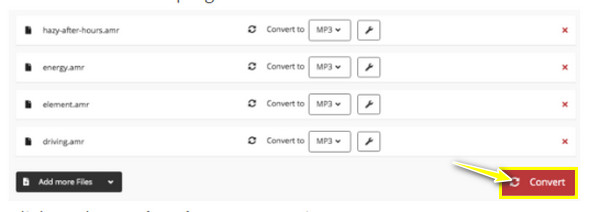
2. FreeConvert
I mellomtiden, hvis det første nettverktøyet kan trimme, FreeConvert støtter fade-in/out-effekter og flere handlinger, inkludert trimming, reversering, kombinere, osv. Det er en nybegynnervennlig side for å konvertere AMR til MP3 gratis. Det gir robust sikkerhet og personvern, noe som gjør denne AMR til MP3-konverteren blant de sikreste onlineverktøyene. Du kan også konvertere flere filer samtidig, men vær klar hvis du støter på en langsom konverteringsprosess. Dessuten, hvis filen din overstiger 1 GB, vil ikke nettverktøyet godta den.
Trinn 1.Besøk den offisielle siden til "FreeConvert" med nettleseren din, og legg deretter til AMR-filen i programmet. Hvis du har flere AMR-filer, klikker du på "Innstillinger"-knappen for hver for å justere innstillingene.
Steg 2.Hvis alt har blitt brukt i henhold til dine krav, klikk "Konverter til MP3" og lagre alle MP3-filene på datamaskinen.
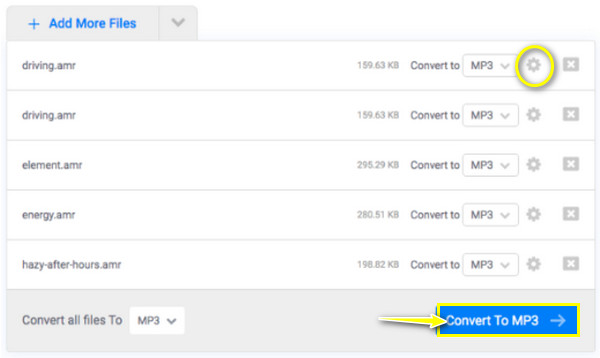
Vanlige spørsmål om hvordan du konverterer AMR til MP3-lyd
-
Kan jeg konvertere AMR til MP3 på VLC Media Player?
Ja. VLC Media Player kan konvertere AMR til MP3 sammen med AMR Player. Begge kan lastes ned til datamaskinen din, og deretter kan du begynne å laste opp filene dine for å endre formatet rett etter.
-
Kan iTunes spille av AMR-filer?
Nei. Som nevnt er AMR eksklusivt for mobile enheter kun for lagring av taleopptak og kan ikke spilles av iTunes og andre mediespillere. Dermed vil konvertering til MP3 være nyttig for mer kompatibilitet.
-
Er det mulig å konvertere AMR-filer til MP3 på mobilenheten min?
Med en passende omformer for Android eller iPhone, vil konvertering av AMR-filer være tilgjengelig. Vurder å bruke iConv for iPhone, som støtter video- og lydkonvertering, og APpGuru for Android, som støtter mange eksportformater.
-
AMR vs. MP3, hvilket er det bedre formatet for koding av opptak?
MP3 er et generelt støttet format kjent for å kunne spille på enheter og spillere. Imidlertid kommer AMR først for koding av tale enn MP3, selv om den i stor grad ikke er kompatibel med andre.
-
Hvor kan jeg åpne AMR-lydfilen min?
Mange mediespillere kan spille av AMR-lyd, inkludert VLC Media Player, Audacity og AMR Player. Men å konvertere den til MP3 og andre allment støttede er tilrådelig hvis du ønsker mer støtte.
Konklusjon
Enten du foretrekker online eller skrivebord, er det fint å vite at det finnes verktøy for deg å konvertere AMR til MP3 gratis. På grunn av nedgangen av AMR-lydfiler av de fleste mediespillere, ikke nøl med å konvertere dem ved å bruke en av de diskuterte AMR til MP3-konvertererne i dette innlegget, for eksempel Audacity, QuickTime og andre. Blant dem, AnyRec Video Converter er foreslått for mye mer funksjonalitet, for eksempel redigering, tilpasning og en superrask AMR til MP3-konverteringsprosess. Bruk den gjerne for mer bekvemmelighet.
100% Sikker
100% Sikker
